- Knowledge base
- Contenuto
- Design manager
- Identify and upgrade nested modules from v1 to v2 in the new design manager
Aggiornare i moduli annidati nel design manager
Ultimo aggiornamento: 28 giugno 2023
Disponibile con uno qualsiasi dei seguenti abbonamenti, tranne dove indicato:
-
Marketing Hub Professional, Enterprise
-
Content Hub Professional, Enterprise
- Legacy Marketing Hub Basic
Nel nuovo design manager, alcuni moduli personalizzati v1 potrebbero aver bisogno di essere aggiornati al framework dei moduli v2 per poter essere utilizzati per creare contenuti futuri. Il nuovo framework dei moduli è più potente, affidabile e crea una migliore esperienza nell'editor.
Mentre puoi continuare a usare la maggior parte dei moduli v1 nel framework v2, i moduli incorporatinel markupHTML + HubLdi un modulo nonsono più supportati. Nei moduli personalizzati v1, questi moduli annidati sarebbero resi come moduli aggiuntivi modificabili nell'editor di pagina.
Il nuovo framework dei moduli v2 include una struttura più potentecampi moduloperaggiungere elementi flessibili a un modulo che può essere modificato a livello di pagina. Questo rimuove la ridondanza e i problemi di compatibilità che sorgono dai moduli incorporati all'interno dei moduli, portando a un'esperienza di progettazione complessivamente migliore. itag HubLsono ancora supportati nel framework dei moduli v2, ma solo se si riferiscono a uno specifico tipo di campo del modulo. Puoi usare lafunzionalità copysnippetintegrata nell'editor del modulo per assicurarti che il tuo HubL sia formattato correttamente.
Identificare un modulo annidato
Se c'è un modulo annidato in uno dei tuoi modelli, potresti vedere il seguente comportamento inaspettato:
- Moduli che erano precedentemente modificabili nell'editor dei contenuti e che non sono più accessibili.
- Rendering del contenuto inaspettato o mancante nell'editor di contenuto che non può essere modificato.
Puoi rivedere i tuoi moduli personalizzati v1 esistenti prima di aggiornarli alla v2 per identificare proattivamente i moduli annidati nel codice.Un modulo annidato può essere stato aggiunto a un modulo personalizzato v1 usando la sintassi in linea o a blocchi.
Sintassi in linea
{{ widget.my_awesome_field }}
{% rich_text "my_rich_text_nested_module" label='Questo è annidato all'interno del modulo personalizzato, e viene visualizzato separatamente ', html='<div>Il mio contenuto predefinito va qui</div>' %}
Sintassi del blocco
{{ widget.my_awesome_field }}
{% widget_block rich_text "my_rich_text_nested_module" %}
{% widget_attribute "html" %}
<div> Il mio
contenuto di default va qui </div>
{% end_widget_attribute
"html" %}
{%
end_widget_block %}
In precedenza, uno di questi esempi avrebbe reso un modulo rich text aggiuntivo modificabile nell'editor di contenuti che poteva essere personalizzato nella barra laterale sinistra.
Nel framework dei moduli v2, il modulo di testo ricco annidato non apparirà nell'editor dei contenuti.
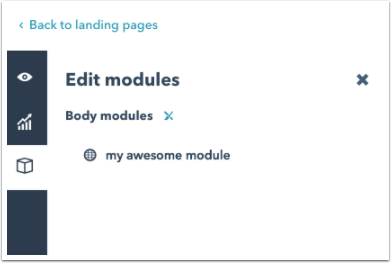
I moduli annidati su un modello non saranno più modificabili nel framework dei moduli v2.Questi moduli devono esserericreatida zero o da una versione clonata e modificata del modulo originale.
Si prega di notare che: d eletarei tag HubLdai tuoi moduli può comportare la perdita di contenuti su qualsiasi pagina pubblicata, post di blog o email che fa riferimento a questo modulo. Finché il modulo annidato originale rimane nel framework v1 e non viene aggiornato, qualsiasi contenuto in questi moduli che è già stato pubblicato continuerà a rendere come previsto.
Sostituire un modulo annidato
Se vuoi creare una nuova versione del tuo modulo annidato v1 da usare nel framework v2, puoi clonare il tuo modulo v1 eaggiornare il clone. Questo modulo clonato aggiornato può essere modificato per assicurarsi che il modulo funzioni con successo nel nuovo framework. In alternativa, puoi ricreareil modulo da zero.
Per clonare il tuo modulo v1 e aggiornarlo alla v2:
- Vai aMarketing > File e modelli > Design Tools e individua il modulo nel Finder.
- Fai clic destro sul modulo che vuoi copiare e seleziona Clona.
- Di nuovo, ti verrà richiesto di aggiornare il modulo al nuovo framework. Clicca per selezionare i tipi di template su cui vuoi usare questo modulo, poi clicca su Upgrade.
- AggiornailmarkupHTML + HubL del moduloannidatoper cambiarele istanzedei tag HubL in campi.
Dopo aver creato il tuo nuovo modulo nel framework v2, avrai bisogno di clonare e modificare qualsiasi template che desideri utilizzare con questo modulo per creare contenuti futuri.
- Individua qualsiasi template che utilizza il modulo v1 nel finder e crea un clone di quel template.
- Nel nuovo modello clonato, clicca con il tasto destro sul modulo v1 e seleziona Swap module. Poi trova e clicca sulla nuova versione v2 del modulo appena creato.

